
Olá pessoal, tudo bom?
Antes de mais nada precisamos entender para que serve o AdDuplex e quais benefícios ele pode trazer para sua APP.
O AdDuplex é uma espécie de “rede de troca” para promoção de aplicativos Windows 8 e Windows Phone. Funciona baseado na ideia de “troca de favores”, ou seja, sua APP exibe anúncios de APPs de terceiros e as APPs dos terceiros, por sua vez, exibem anúncios da sua APP. Simples, não é mesmo? 🙂
É claro que para trabalhar com o AdDuplex, você precisa desenvolver ou já ter um APP desenvolvido, depois é necessário se registrar no site do AdDuplex, criar seus anúncios e então adiciona-los aos seus aplicativos.
Como se registrar no AdDuplex e criar seu primeiro anúncio?
- Para se registrar, basta acessar o endereço http://adduplex.com, clicar sobre o botão Register e preencher o formulário solicitado;
- Após o registro, clique sobre o link Client Area e informe seus dados para acesso;
- Para criar seu anúncio, clique sobre o botão New app e preencha os dados solicitados. Veja o exemplo abaixo:
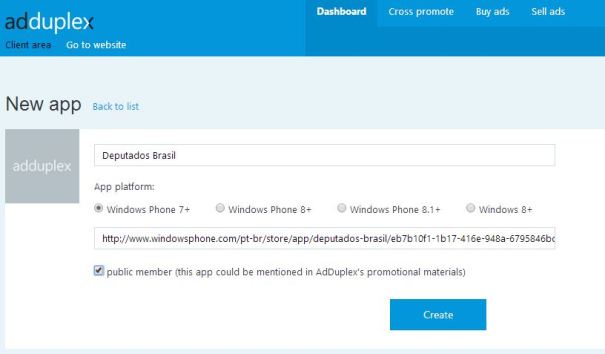
Criando uma nova APP no AdDuplex Tendo criado a APP no AdDuplex, você será direcionado a uma outra tela, onde constará seu AppId e outros dados a serem informados. O AppId é um número importante, pois ele será usado no controle AdControl em seu projeto Windows 8 ou Windows Phone.
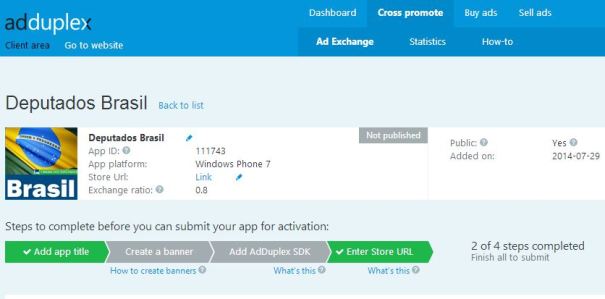
Identificação do AppId Na sequencia, crie o banner do seu anúncio, que pode ser somente texto ou texto e imagem.
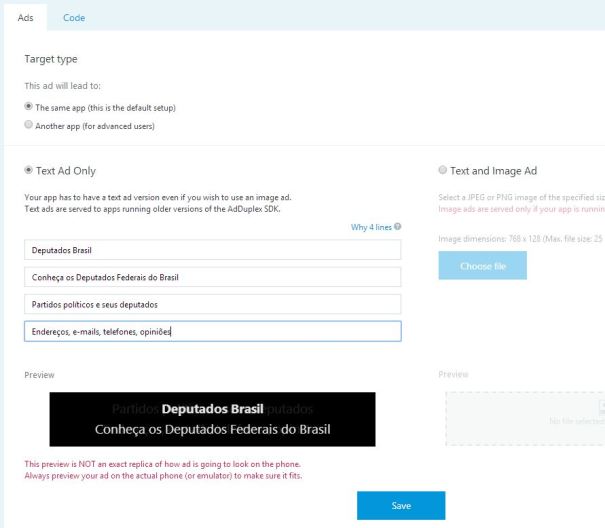
Definindo o banner de sua APP Por fim, indique se você já acrescentou o AdControl com o AppId do AdDuplex em sua APP e clique sobre o botão Save
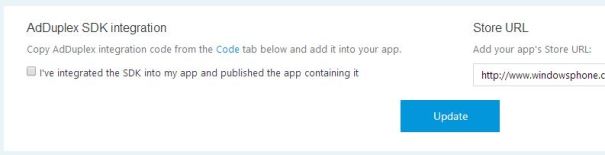
Indicação de que sua APP já conta com o AdControl e que a mesma já foi submetida para a Windows Store
Adicionando o AdControl em sua APP
Após ter completado os passos indicados acima, chegou a hora de adicionar o controle AdControl em sua APP. Para isso, ainda no site do AdDuplex, clique sobre o link/aba “Code” do anúncio que você está trabalhando. Veja abaixo:
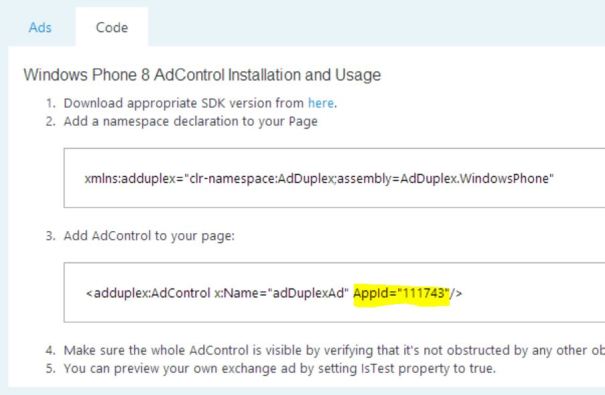
Por enquanto, guarde as duas linhas de código XAML acima. Elas se farão necessárias em breve:-)
Visual Studio
O AdDuplex possui um SDK que precisa ser instalado no projeto de sua APP para que seja possível a vinculação do controle AdControl e exibição dos anúncios. A instalação do SDK pode ser facilmente realizada via nuget.org, para isso:
- Vá ao menu Tools -> Library Package Manager -> Package Manager Console
- Execute o comando Install-Package:
PM> Install-Package AdDuplexWP8
Agora abra o código XAML da página de sua aplicação que irá receber o controle AdControl e adicione a seguinte referência:
xmlns:adduplex=”clr-namespace:AdDuplex;assembly=AdDuplex.WindowsPhone”
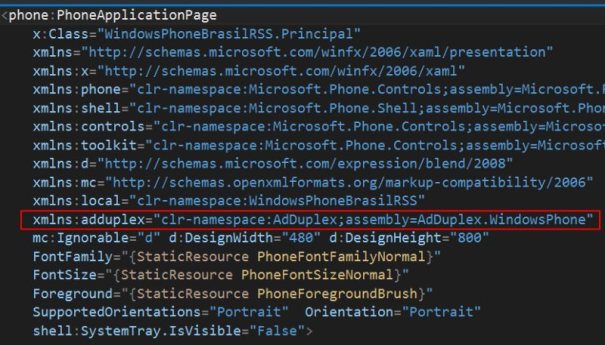
Finalmente, acrescente o controle AdControl no local da tela onde você deseja que o anúncio do AdDuplex apareça.

Depois de todo esse trabalho, o resultado final será parecido com o que consta abaixo.
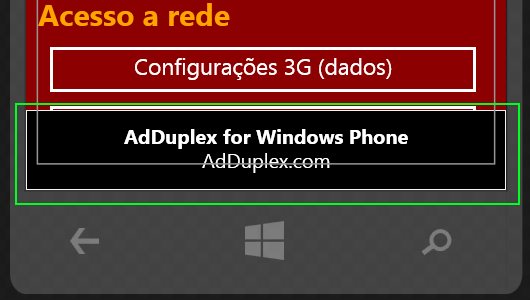
Grande abraço !
Eduardo Henrique Rizo

Post Relacionado:
![]()
[twitter-follow screen_name=’eduardorizo’ show_count=’yes’]
Pingback: Free: Curso Windows Phone – Vários tópicos | Blog do Eduardo H. Rizo
Oi Eduardo, muito legal este artigo. Não entendi uma coisa. Vc disse que precisa informar a url da app na loja, informando que ela foi submetida, aí depois entra no código de novo e inclui o código do AdDuplex. Então vou ter que submeter novamente a loja, já que fiz alteração no código?
Sim, você faz as alterações necessárias para inserir o AdControl na tua APP e então submete ela novamente para a Windows Store. Feito isso, volte ao AdDuplex e marque o checkbox que indica que o SDK já foi adicionado na APP e que a mesma já foi submetida à Windows Store.
Abraços,
Eduardo H. Rizo
Olá professor Eduardo!
Como faço para adicionar o Ad Control no Windows phone 8.1?
Obrigado!
Ulisses, boa tarde!
Não tenho nenhum exemplo pronto sobre isso, mas por favor, acesse o endereço http://msdn.microsoft.com/en-us/library/advertising-mobile-windows-phone-8-adcontrol-walkthrough-markup(v=msads.20).aspx para obter mais informações sobre isso.
Abraços,
Eduardo H. Rizo
Obrigado professor!
A informação foi valiosa.
Abraços!
Disponha!